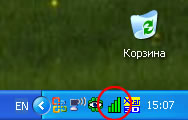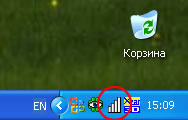| ||||||||||||||||
| ||||||||||||||||
| ||||||||||||||||
|
Советы по созданию высокоскоростной 108 Mbits беспроводной сети В предыдущих статьях мы рассказали, как установить простое беспроводное соединение на основе двух Wi - Fi контроллеров (соединение типа «Точка-точка»), работающих на скорости 11 Mbits (802.11b) и 54 Mbits (802.11g ). И если вы внимательно следовали нашим рекомендациям, то, скорее всего, стали счастливым обладателем домашней или офисной беспроводной сети, обеспечивающей доступ к различным сетевым ресурсам (Интернет, сетевые принтеры и т.д.). Однако, по сравнению с современными проводными сетями, обеспечивающими скорость 100 Mbits, скорость нашей беспроводной сети может показаться незначительной, особенно при одновременной работе нескольких клиентов. В этой статье мы, на примере оборудования LevelOne, расскажем об особенностях высокоскоростной беспроводной сети, работающей по протоколу 802.11g в расширенном режиме SuperG или, как его еще называют, 11 G Turbo, который позволяет увеличить скорость до 108 Mbits. Выбираем оборудование… Сегодня для построения высокоскоростной 108 Mbits сети предлагается использовать два типа оборудования: внутренние PCI контроллеры для настольных компьютеров и PCMCIA контроллеры для ноутбуков. К сожалению, из-за технических особенностей USB версии контроллеров мы пока не видели. Честно говоря, опробовав оборудование от различных производителей, мы пришли к выводу, что, фактически, все оборудование сходно и отличается лишь мелкими особенностями реализации карты, а также программным обеспечением, от реализации которого зависит то, насколько удобно будет использовать беспроводную сеть в различных условиях. Наша тестовая сеть будет состоять из двух компьютеров, соединенных в режиме «Ad-Hoс». Для настольного компьютера мы выбрали карту LevelOne 108Mbps Wireless PCI V2. Этот контроллер поддерживает протоколы IEEE 802.11 b, 802.11g и SuperG, обеспечивая передачу данных на скоростях до 11, 54 и 108 Mbps, соответственно. Для исключения помех на другие беспроводные сети LevelOne 108Mbps Wireless PCI V2 использует стандартный частотный диапазон 2.412~ 2.484ГГц и обеспечивает динамический выбор канала в зависимости от выбранного режима работы своей и чужих сетей. Карта выполнена в типичном дизайне. Вся ВЧ и цифровая часть накрыты специальным экраном, устраняющим негативное влияние внешних помех. На тыльном бреккете располагаются один индикатор, отображающий статус соединения и передачу данных, а также внешняя антенна, имеющая коэффициент усиления 2 dBi.  Внешняя антенна может быть повернута в двух плоскостях, что позволяет не только избежать проблем при подключении кабелей к соседним контроллерам, но и обеспечить наилучшее качество связи. Кроме того, в случае необходимости антенна может быть заменена другой внешней антенной, обеспечивающей значительно больший радиус действия и лучшее качество связи.  Для ноутбука был выбран PCMCIA адаптер LevelOne 108Mbps Wireless PCMCIA V2, совместимый со стандартом PC Cardbus 32-bit. Выбор этого контроллера не случаен. Во-первых, как мы сказали выше, пока на рынке доступны только PCI и PCMCIA карты, поэтому иного выбора у нас не было. Во-вторых, для упрощения процесса конфигурирования, а также исключения каких-либо проблем совместимости, мы советуем использовать оборудование одного производителя, хотя, личный опыт показывает, что и смешанный набор работает вполне корректно. 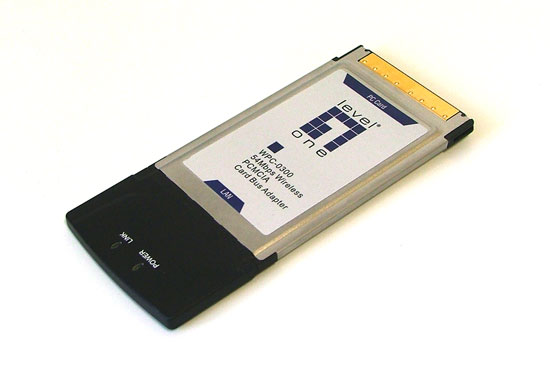 Контроллер LevelOne 108 Mbps Wireless PCMCIA V 2 использует традиционный для такого типа устройств дизайн, максимально упрощающий процесс подключения и эксплуатации. Контроллер имеет встроенную антенну, расположенную во внешней части корпуса рядом с двумя индикаторами, отображающими статус питания и соединения. Кстати, говоря о питании, необходимо обратить внимание, что для обеспечения максимального времени автономной работы контроллер LevelOne 108Mbps Wireless PCMCIA V2 имеет несколько режимов экономии, о которых мы поговорим ниже. Строим сеть… Для изучения возможностей беспроводной 108 Mbps сети мы будем использовать как простое « Ad-Hoc » соединение, так и режим « Infrastructure », однако, рассматривать особенности этого режима пока не будем (для этого у нас предусмотрена отдельная статья). Заметим только, что, несмотря на кажущуюся сложность этого режима, на практике он оказывается не сложнее « Ad-Hoc », позволяя интегрировать вашу беспроводную сеть в большую проводную офисную или районную сеть. Шаг первый На первом этапе нам необходимо установить оборудование. В принципе, здесь нет ничего сложного, с этим этапом справится практически любой пользователь, имеющий представление о том, как установить PCI и PCMCIA карту. Процесс установки программного обеспечения также максимально упрощен, из-за использования оборудования одного производителя процесс установки идентичен как для настольного компьютера, так и для ноутбука. Итак, после установки CD в оптический привод автоматически запускается инсталлятор, где пользователю нужно выбрать карту, для которой планируется установить драйверы и управляющую программу, далее система сделает все сама. 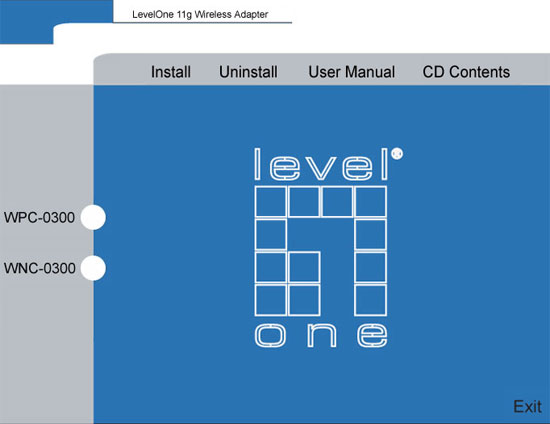 После установки необходимого программного обеспечения в системном трее появится иконка, которая в зависимости от текущего статуса может выглядеть следующим образом.
Если беспроводный контроллер отключен или некорректно установлены драйверы, эта иконка выглядит следующим образом: 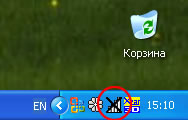 Как показывает опыт, такая иконка появляется после установки драйверов, после установки контроллера в компьютер. Для устранения этой проблемы необходимо войти в диспетчер устройств и переустановить драйверы для неопределенного сетевого контроллера (драйверы обнаружатся автоматически), после чего в системе появится следующий контроллер: 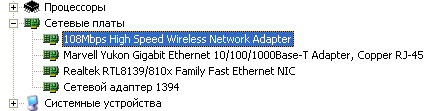 Шаг второй Рассмотрев особенности установки беспроводных сетевых контроллеров LevelOne, разберемся с особенностями настройки сетевого соединения в различных режимах. В принципе, для настройки беспроводной сети пользователь может использовать встроенные средства Windows XP SP 2, которые, на наш взгляд, идеально подходят для пользователей, не имеющих опыта работы с беспроводными сетями. 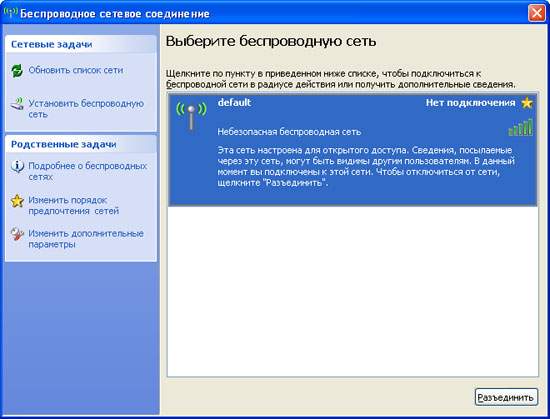 Однако за такую простоту придется заплатить. Дело в том, что встроенные средства Windows используют установленные по умолчанию параметры беспроводного соединения, что привело к невозможности соединения, несмотря на то, что отличное качество сигнала. Для решения любых проблем, а также полноценного управления беспроводным соединением необходимо использовать утилиту 108 Mbps Wireless LAN Adapter Configuration Utility, которая инсталлируется вместе с драйверами. Доступ к утилите можно осуществить, дважды кликнув на иконку в системном трее, однако, помните, что по умолчанию используются встроенные средства Windows и для их отключения необходимо снять соответствующую галочку в свойствах сетевого подключения.  Утилита 108 Mbps Wireless LAN Adapter Configuration Utility имеет достаточно дружественный интерфейс, максимально облегчающий процесс настройки и мониторинга беспроводной сети. Кстати, по мнению многих, кто использовал оборудование LevelOne, эта утилита считается одной из самых удобных и понятных, хотя и здесь не все так просто. Чтобы понять все ее особенности, нам потребовалось достаточно много времени. 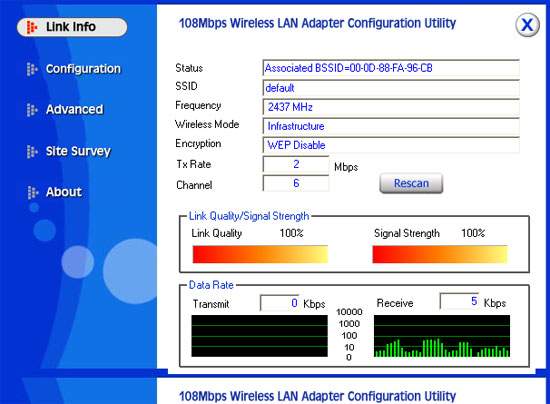 Интерфейс утилиты состоит из пяти разделов, где первый и пятый носят информационный характер, а три остальных позволяют конфигурировать соединение и настроить базовые и расширенные параметры соединения. Как мы только что упомянули, первый раздел «Link info» носит информационный характер. В верхней части окна отображаются установленные параметры соединения, скорость обмена и выбранный канал. Ниже отображается качество и мощность сигнала при работе с точкой доступа, а еще ниже - графики скорости приема/передачи данных. Хотим обратить ваше внимание на установленную скорость обмена TxRate, равную 2 Mbps, из-за которой не удается использовать встроенные средства Windows для создания беспроводного соединения. Эта особенность проявляется при использовании параметров соединения по умолчанию. А именно, при выборе всех поддерживаемых протоколов и установки автоматического выбора скорости обмена. Важно отметить, что такая черта наблюдается только на настольном компьютере, что можно отнести к ошибке в драйвере, которая, как мы надеемся, будет вскоре устранена разработчиками. 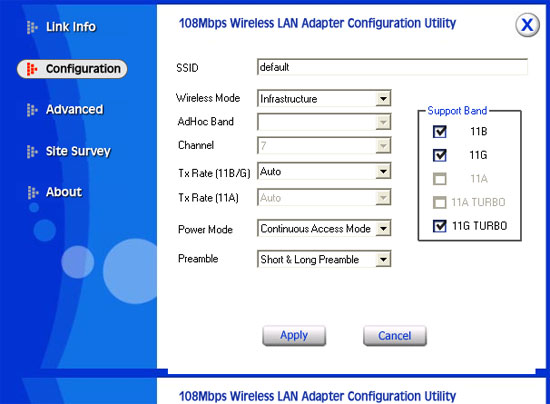 Честно говоря, из-за этой нелинейности мы потратили достаточно много времени и сил, чтобы добиться обещанных 108 Mbps. Итак, в зависимости от выбранного режима работы необходимо выполнить определенные действия. 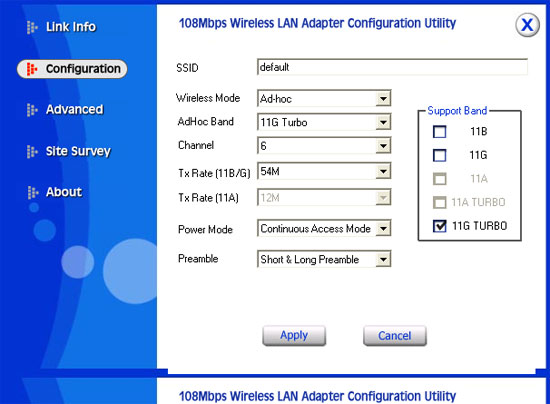 Так, в режиме “Ad-Hoc” необходимо выбрать режим 11G TURBO (можно также установить галочку напротив 11 G ), установить параметр Ad-Hoc Band равным 11G Turbo (в этом случае устанавливается по умолчанию шестой канал) и выбрать скорость обмена 54 M. Те же действия необходимо проделать на остальных компьютерах, в нашем случае - на ноутбуке. После нажатия кнопки « Apply » откроется первый раздел, где через несколько секунд должна появиться примерно следующая информация: 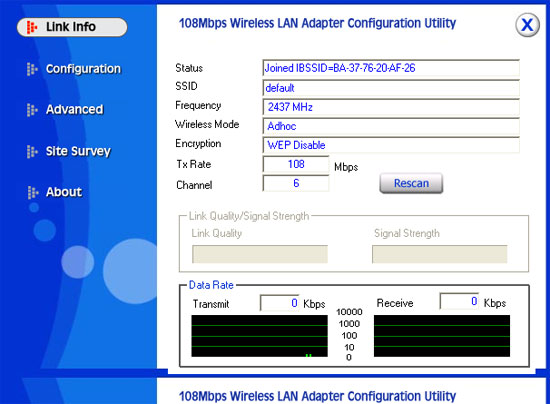 В режиме точки доступа или « Infrastructure » все запускается заметно проще, хотя и здесь не обошлось без каверз. В этом режиме вы можете использовать полностью автоматический выбор параметров соединения. 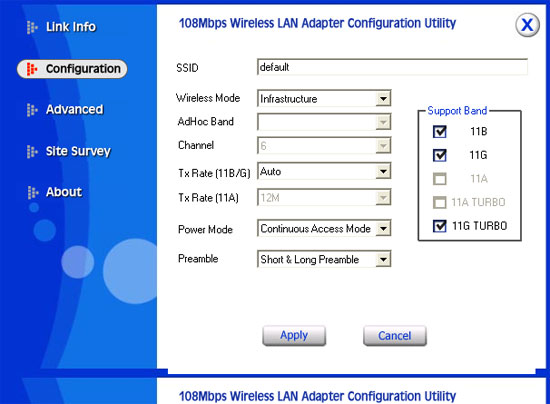 Однако, при установке скорости обмена в режим Auto в первом разделе отображается установленная скорость обмена 12 Mbps, хотя, судя по скоростным параметрам обмена, она составляет 108 Mbps. 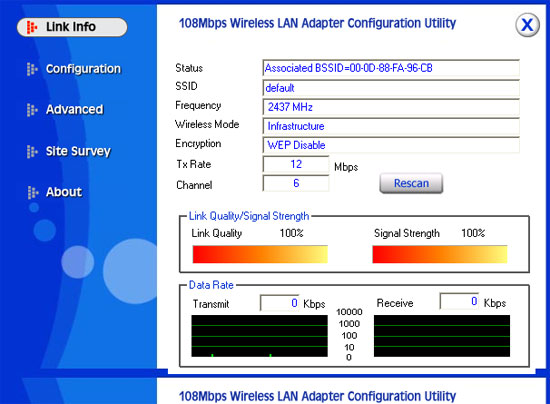 Чтобы установить «настоящие» 108 Mbps необходимо изменить параметр скорости обмена – 54 M. 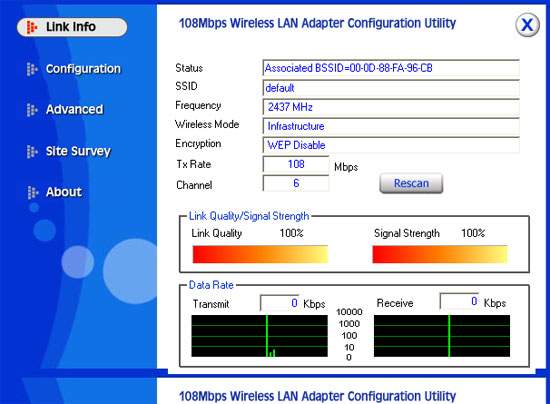
Фактическая скорость передачи… Разобравшись с особенностями установки высокоскоростного соединения, посмотрим на его возможности и протестируем производительность. Сначала обратим внимание на скорость обмена в режиме «точки доступа». Здесь мы обнаружили не очень понятную картину - во время передачи потока в одном направлении скорость была вдвое меньше ожидаемой. 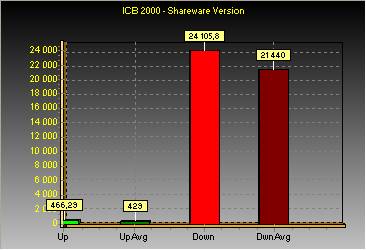 При одновременной передаче данных в обоих направлениях скорость снижается еще вдвое. Наши эксперименты с оборудованием других производителей показали те же результаты. Пока мы не готовы дать вразумительных объяснений данной особенности, но надеемся, что в одной из будущих статей, посвященных точкам доступа, мы сможем рассказать вам, что надо сделать, чтобы увеличить фактическую скорость, и возможно ли это сделать. 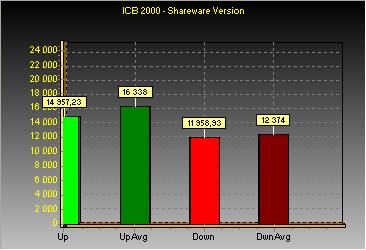 Теперь, посмотрим на скорость обмена в режиме « Ad-Hoc ». 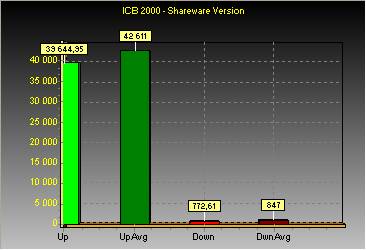 Здесь картинка скорости обмена меняется кардинально, хотя при одновременной передаче данных мы также наблюдаем падение скорости почти в два раза, что в принципе не удивляет и связано с делением канала. 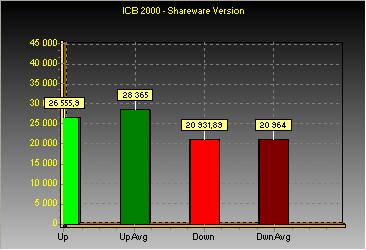 Заканчивая разговор о производительности беспроводных сетевых контроллеров LevelOne, мы хотим поделиться с вами информацией, полученной непосредственно от производителя. В лаборатории компании были проведены испытания, в которых участвовали сетевые карты WNC-0300 и WPC-0300, описанные в этой статье, а так же роутеры AP WBR-3405TX/WAP-0003, о которых мы расскажем в одной из будущих статей. В результате удалось достигнуть пропускной способности 51.899 Mbps, что заметно превосходит уровень скорости беспроводных сетевых карт, поддерживающих скорость обмена 125 Mbps. 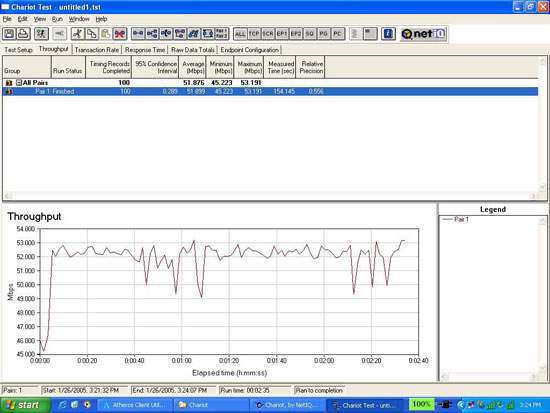 Заключение Итак, как вы можете видеть, установить высокоскоростное соединение не так сложно, хотя обнаруженные «особенности» достаточно хорошо подпортили нервы. Надеемся, что наш опыт поможет вам быстро и без проблем настроить свою сеть. |
|
|
| ||||||||||||||||
|